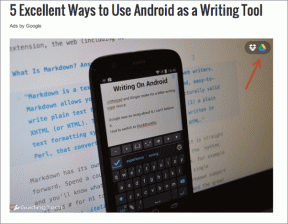Ako povoliť dvojstupňové overenie (2FA) pre účet Amazon
Rôzne / / September 20, 2023
Váš účet Amazon vám poskytuje prístup k online nakupovaniu spolu s filmami, televíznymi reláciami a streamovaním hudby. S Amazon Prime môžete sledovať televízne programy a filmy. s Amazon Music, môžete kedykoľvek streamovať a sťahovať svoju obľúbenú hudbu.

Spolu s týmito službami váš účet Amazon obsahuje informácie týkajúce sa spôsobov platby a doručovacích adries. Ak chcete zabezpečiť svoj účet Amazon, môžete sa rozhodnúť pre dvojstupňové overenie. Tu je postup, ako povoliť alebo zakázať dvojstupňové overenie na vašom účte Amazon.
Ako povoliť dvojstupňové overenie (2FA) pre Amazon
Dvojstupňové overenie svojho účtu Amazon môžete povoliť pomocou oficiálnej webovej stránky Amazon na pracovnej ploche a v mobilnej aplikácii. Ukážeme vám kroky pre obe platformy.
Povoliť na pracovnej ploche
Krok 1: Otvorte webovú stránku Amazon vo webovom prehliadači na počítači Mac alebo Windows.
Navštívte Amazon
Krok 2: Prihláste sa do svojho účtu Amazon a kliknite na Účet a zoznamy v pravom hornom rohu.

Krok 3: Vyberte Váš účet.

Krok 4: Kliknite na Prihlásenie a zabezpečenie.

Krok 5: Znova zadajte heslo svojho účtu Amazon na potvrdenie.
Krok 6: Posuňte zobrazenie nadol a kliknite na tlačidlo Zapnúť vedľa položky Verifikácia v dvoch krokoch.

Krok 7: Kliknite na tlačidlo Začíname.

Krok 8: Zadajte telefónne číslo, ktoré chcete použiť ako autentifikátor.
Krok 9: Kliknite na Pokračovať.
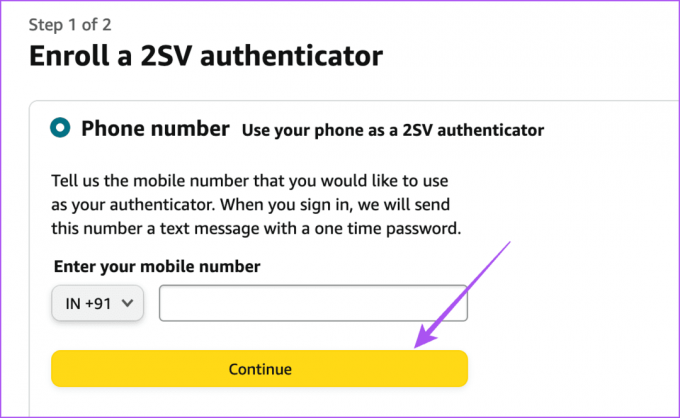
Krok 10: Zadajte jednorazový prístupový kód na potvrdenie svojho telefónneho čísla.
Krok 11: Posuňte zobrazenie nadol a kliknite na „Mám to“. V dolnej časti zapnite dvojstupňové overenie.
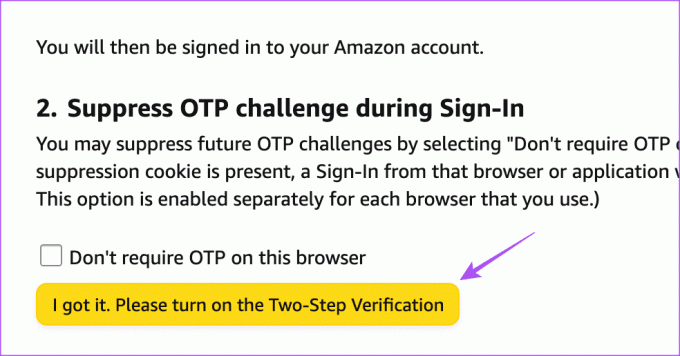
Potom sa pre váš účet Amazon aktivuje dvojstupňové overenie.
Vypnite dvojstupňové overenie pre Amazon na pracovnej ploche
Dvojstupňové overenie môžete zo svojho účtu Amazon na počítači odstrániť pomocou nasledujúcich krokov.
Krok 1: Otvorte webovú stránku Amazon vo webovom prehliadači na počítači Mac alebo Windows.
Navštívte Amazon
Krok 2: Kliknite na Účty a zoznamy v pravom hornom rohu a vyberte Váš účet.

Krok 3: Kliknite na Prihlásenie a zabezpečenie.

Krok 4: Posuňte zobrazenie nadol a kliknite na položku Spravovať vedľa položky Verifikácia v dvoch krokoch.

Krok 5: Kliknite na Zakázať.

Krok 6: Potvrďte opätovným kliknutím na Zakázať.
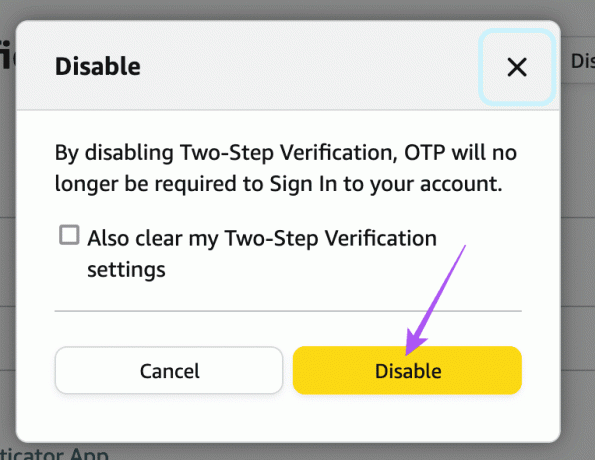
Povoliť v mobile
Krok 1: Otvorte aplikáciu Amazon na svojom telefóne iPhone alebo Android.

Krok 2: Klepnite na ikonu Profil v spodnej časti.

Krok 3: Klepnite na Váš účet.

Krok 4: Vyberte položku Prihlásenie a zabezpečenie.

Krok 5: Posuňte zobrazenie nadol a klepnite na tlačidlo Zapnúť vedľa položky Verifikácia v dvoch krokoch.

Krok 6: Klepnite na Začať.
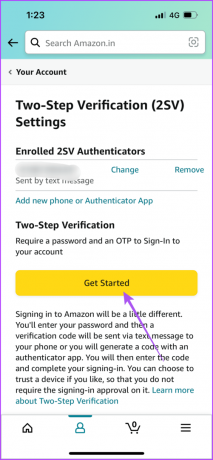
Krok 7: Vyberte svoje telefónne číslo a klepnite na tlačidlo Odoslať jednorazové heslo.
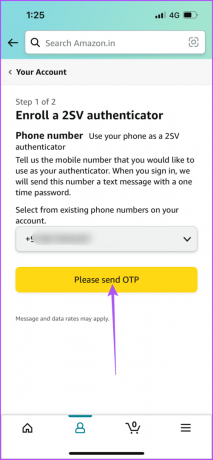
Krok 8: Klepnite na „Mám to“. Zapnite tlačidlo Verifikácia v dvoch krokoch.

Vypnite dvojstupňové overenie pre Amazon na mobile
Krok 1: Otvorte aplikáciu Amazon na svojom telefóne iPhone alebo Android.

Krok 2: Klepnite na ikonu profilu a vyberte možnosť Váš účet.


Krok 3: Klepnite na Prihlásenie a zabezpečenie.

Krok 4: Vyberte možnosť Zakázať.

Krok 5: Potvrďte opätovným klepnutím na Vypnúť.
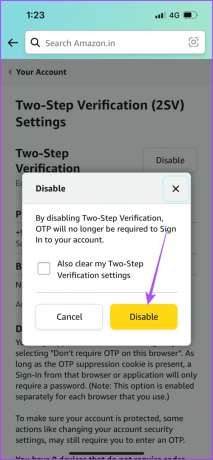
Zmeňte telefónne číslo pre dvojstupňové overenie pre Amazon
Ak chcete zmeniť telefónne číslo zadané ako zariadenie na overenie v dvoch krokoch, tu je postup, ako to urobiť na oficiálnej webovej stránke Amazon.
Krok 1: Otvorte webovú stránku Amazon vo webovom prehliadači na počítači Mac alebo Windows.
Navštívte Amazon
Krok 2: Prihláste sa do svojho účtu a kliknite na Účty a zoznamy v pravom hornom rohu.

Krok 3: Vyberte Váš účet.

Krok 4: Kliknite na Prihlásenie a zabezpečenie.

Krok 5: Posuňte zobrazenie nadol a kliknite na položku Spravovať vedľa položky Verifikácia v dvoch krokoch.

Krok 6: Kliknite na Zmeniť vedľa vášho mobilného čísla zaregistrovaného predtým.

Krok 7: Zadajte svoje nové mobilné číslo a kliknite na Pokračovať.
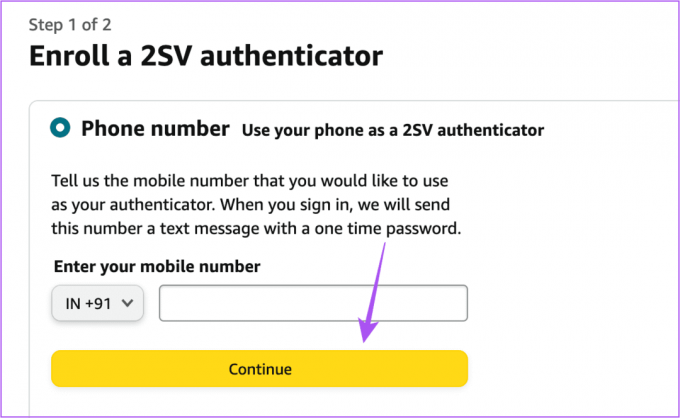
Postupujte podľa krokov na obrazovke a číslo vášho účtu Amazon pre dvojstupňové overenie sa zmení.
Ako používať Google Authenticator na dvojstupňové overenie Amazon
Okrem webovej stránky Amazon a mobilnej aplikácie môžete tiež použiť Google Authenticator na telefóne iPhone alebo Android, aby ste pre svoj účet Amazon povolili dvojstupňové overenie. Môžete si stiahnuť aplikáciu a postupovať podľa týchto krokov.
Krok 1: Otvorte aplikáciu Google Authenticator na svojom telefóne iPhone alebo Android.

Krok 2: Prihláste sa pomocou svojho účtu Google.
Krok 3: Otvorte webovú stránku Amazon vo webovom prehliadači na počítači Mac alebo Windows.
Navštívte Amazon
Krok 4: Kliknite na Účty a zoznamy a vyberte Váš účet.

Krok 5: Vyberte položku Prihlásenie a zabezpečenie.

Krok 6: Kliknite na Zapnúť vedľa položky Dvojstupňové overenie.

Krok 7: Kliknite na Začať.

Krok 8: Ako 2SV autentifikátor vyberte aplikáciu Authenticator.
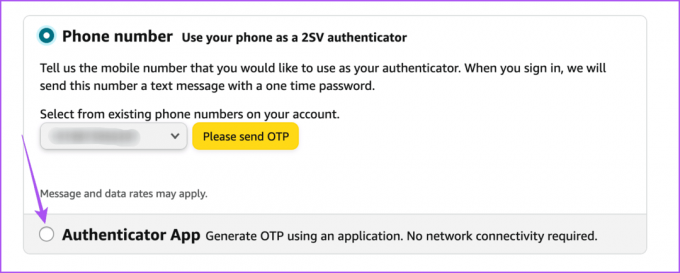
Krok 9: V aplikácii Google Authenticator klepnite na ikonu Plus v pravom dolnom rohu a vyberte možnosť Skenovať QR kód.
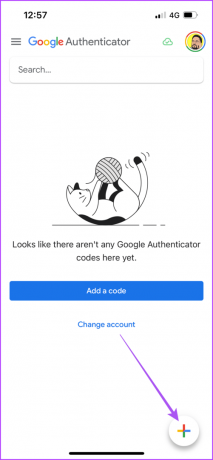
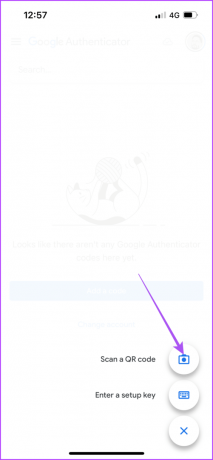
Krok 10: Naskenujte QR kód zobrazený na webovej stránke Amazon pomocou aplikácie Google Authenticator.
Krok 11: Zadajte jednorazové heslo zobrazené v aplikácii na webovej stránke Amazon a kliknite na Overiť jednorazové heslo a pokračovať.

Aplikácia Google Authenticator bude pridaná do vášho zariadenia s dvojstupňovým overením pre váš účet Amazon.
Teraz budete dostávať OTP v aplikácii Google Authenticator na prihlásenie do svojho účtu Amazon.
Zabezpečte svoj účet Amazon
Pomocou krokov uvedených vyššie povoľte alebo zakážte dvojstupňové overenie vo svojom účte Amazon. Môžete si tiež prečítať náš príspevok, aby ste sa naučili ako zmeniť alebo resetovať heslo účtu Amazon.
Posledná aktualizácia 7. augusta 2023
Vyššie uvedený článok môže obsahovať pridružené odkazy, ktoré pomáhajú podporovať Guiding Tech. Nemá to však vplyv na našu redakčnú integritu. Obsah zostáva nezaujatý a autentický.